Как добавить форму поиска в запись WordPress с помощью шорткода
Опубликовано: 2021-11-24Хотите добавить форму поиска в сообщение WordPress?
Добавление формы поиска к вашему сообщению или содержимому страницы — это хороший способ побудить ваших посетителей находить больше контента и дольше оставаться на вашем сайте.
В этой статье мы покажем вам, как добавить форму поиска в ваши сообщения и страницы с помощью шорткода поиска WordPress.
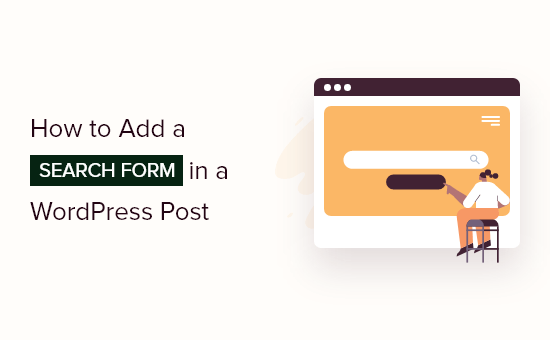
Зачем добавлять форму поиска к своим сообщениям и страницам?
Если посетителю понравилось читать сообщение в вашем блоге WordPress, он, вероятно, захочет прочитать больше. Предложение формы поиска в сообщении поможет им найти больше вашего контента, который им интересен.
Если вы сделаете так, чтобы пользователи могли проводить больше времени на вашем веб-сайте, вы можете увеличить количество просмотров страниц и снизить показатель отказов.
Ваши посетители также с большей вероятностью присоединятся к вашему списку адресов электронной почты, оставят комментарий, сделают покупку и подпишутся на вас в социальных сетях.
В этом уроке мы покажем вам, как добавить стандартную форму поиска WordPress к вашим сообщениям. Если вы хотите добавить пользовательскую форму поиска, ознакомьтесь с нашим пошаговым руководством о том, как создать пользовательскую форму поиска WordPress.
Мы покажем вам два способа добавления формы поиска к вашим сообщениям, и первый — самый простой. Воспользуйтесь приведенными ниже ссылками, чтобы перейти к нужному методу.
- Способ 1: добавление формы поиска с помощью плагина
- Способ 2: добавление формы поиска с помощью кода
Способ 1: добавление формы поиска с помощью плагина
Самый простой способ добавить форму поиска к своим сообщениям — использовать плагин SearchWP. Это лучший поисковый плагин для WordPress, которым пользуются более 30 000 сайтов.
Настройка SearchWP
Первое, что вам нужно сделать, это установить и активировать плагин. Для получения более подробной информации см. наше пошаговое руководство по установке плагина WordPress.
После активации вам необходимо посетить страницу « Настройки» » SearchWP , а затем щелкнуть пункт меню «Лицензия».
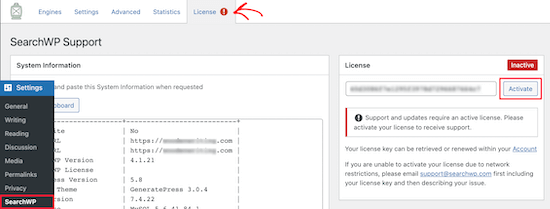
Затем вам нужно ввести лицензионный ключ в поле «Лицензия». Вы можете найти эту информацию в своей учетной записи на веб-сайте SearchWP. После этого следует нажать кнопку Активировать.
Затем вам нужно щелкнуть пункт меню «Двигатели». Это приведет вас к экрану, где вы можете выбрать настройки своей поисковой системы.
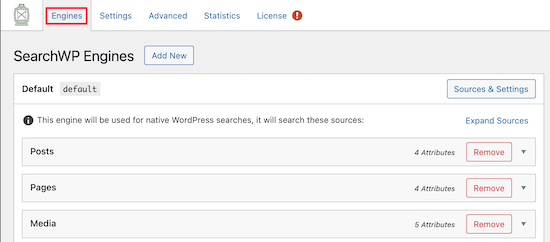
Здесь нужно создать поисковую систему по всему сайту. Вы можете настроить параметры своей поисковой системы, щелкнув раскрывающиеся списки «Сообщения», «Страницы» и «Медиа».
Ползунки «Атрибут релевантности» в каждом разделе регулируют то, как поисковые системы оценивают и ранжируют контент. Например, если вы хотите, чтобы заголовок публикации был выше содержания, вы можете соответствующим образом настроить ползунки.
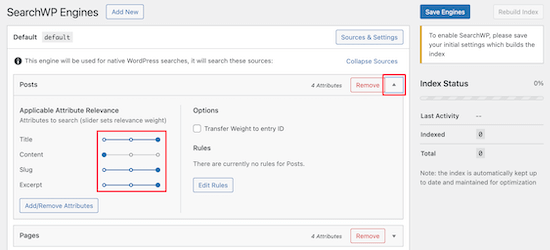
После того, как вы закончите настройку параметров, не забудьте нажать кнопку «Сохранить системы», чтобы сохранить поисковую систему по умолчанию.
Добавление формы поиска в сообщение
Теперь вам нужно загрузить расширение шорткодов SearchWP, чтобы легко добавить новую пользовательскую форму поиска сообщений в WordPress.
Вам нужно будет посетить веб-сайт SearchWP Shortcodes Extension, а затем нажать кнопку «Загрузить с активной лицензией».
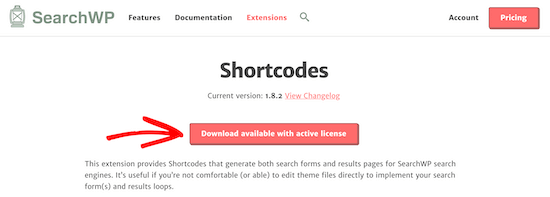
После этого вам необходимо установить и активировать расширение так же, как вы установили плагин выше. Теперь вы можете добавить форму поиска в свои сообщения.
Просто отредактируйте сообщение и поместите курсор туда, где вы хотите добавить форму поиска. После этого щелкните значок плюса «Добавить блок», чтобы открыть меню блоков.
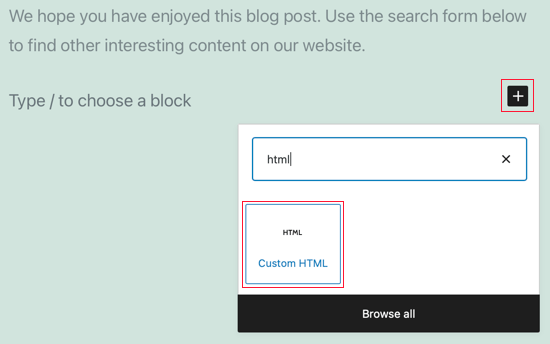
Затем введите «html» в поле поиска. Затем выберите блок «Пользовательский HTML».
После добавления нового блока вы можете добавить на свою страницу следующие шорткоды и HTML. Если вам нужна дополнительная помощь, ознакомьтесь с нашим руководством о том, как добавить шорткод в WordPress.

[searchwp_search_form] <div class="search-results-wrapper"> [searchwp_search_results] <h2>[searchwp_search_result_link]</h2> [searchwp_search_result_excerpt] [/searchwp_search_results] </div> <div class="no-search-results-found"> [searchwp_search_results_none] No results found, please search again. [/searchwp_search_results_none] </div> <div class="search-results-pagination"> [searchwp_search_results_pagination direction="prev" link_text="Previous"] [searchwp_search_results_pagination direction="next" link_text="Next"] </div>
Этот код добавит форму поиска к сообщению, создаст раздел для отображения результатов поиска, при необходимости покажет сообщение об отсутствии результатов и добавит разбиение на страницы, если результаты попадают на несколько страниц.
Убедитесь, что вы нажали «Опубликовать» или «Обновить», чтобы сохранить сообщение и опубликовать его.
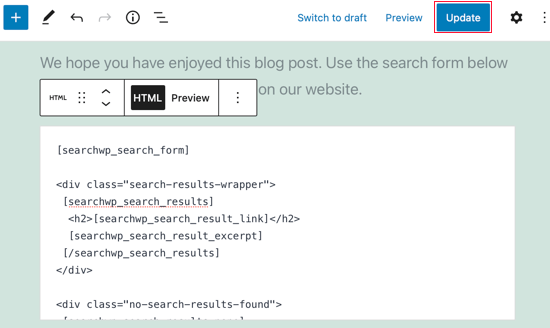
Чтобы увидеть форму поиска в действии, просто просмотрите сообщение на своем веб-сайте WordPress. Вот как это выглядит на нашем демонстрационном сайте с темой Twenty Twenty-One.
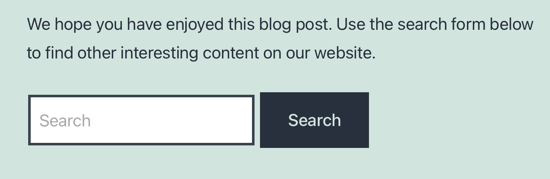
Дополнительные советы по настройке поиска см. в нашем руководстве о том, как улучшить поиск WordPress с помощью SearchWP.
Способ 2: добавление формы поиска с помощью кода
Вы также можете добавить форму поиска к своим сообщениям WordPress, используя фрагмент кода. Этот метод не рекомендуется для начинающих, поэтому, если вы не знакомы с кодом, вам следует использовать метод 1.
В этом методе вам нужно будет отредактировать файл functions.php вашей темы.
Если вы раньше не редактировали файл functions.php, ознакомьтесь с нашим руководством для начинающих по вставке фрагментов из Интернета в WordPress.
Все, что вам нужно сделать, это открыть файл functions.php вашей темы или плагин для конкретного сайта и вставить следующий код:
add_shortcode('wpbsearch', 'get_search_form');
Вот как это выглядит на нашем демонстрационном веб-сайте при использовании редактора тем WordPress для добавления фрагмента кода в файл functions.php темы Twenty Twenty-One.
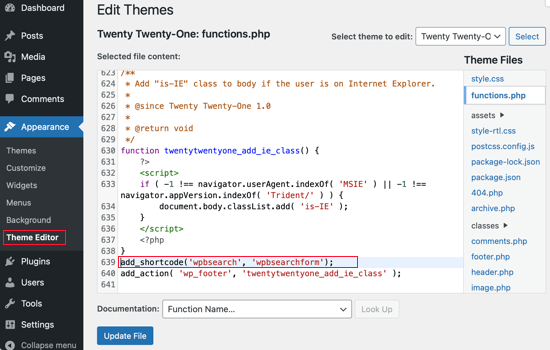
После этого вы просто добавляете шорткод [wpbsearch] к сообщению или странице, где вы хотите, чтобы форма поиска отображалась.
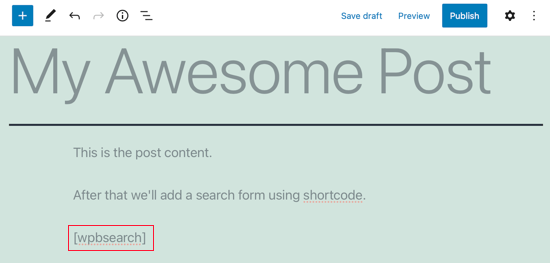
Это отобразит форму поиска по умолчанию. Чтобы увидеть форму поиска, просто просмотрите сообщение на своем веб-сайте WordPress.
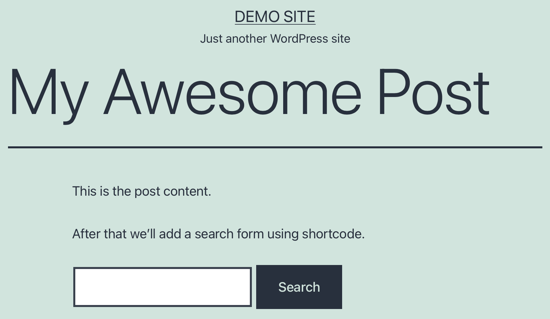
Если вы хотите отобразить пользовательскую форму поиска, вам следует использовать этот код.
function wpbsearchform( $form ) {
$form = '<form role="search" method="get" id="searchform" action="' . home_url( '/' ) . '" >
<div><label class="screen-reader-text" for="s">' . __('Search for:') . '</label>
<input type="text" value="' . get_search_query() . '" name="s" id="s" />
<input type="submit" id="searchsubmit" value="'. esc_attr__('Search') .'" />
</div>
</form>';
return $form;
}
add_shortcode('wpbsearch', 'wpbsearchform');
Не стесняйтесь изменять код, чтобы настроить форму поиска по своему усмотрению.
Мы надеемся, что это руководство помогло вам узнать, как добавить поиск в свой пост с помощью шорткода поиска WordPress.
Вы также можете узнать, как создать бесплатный корпоративный адрес электронной почты, или ознакомиться с нашим списком причин, по которым вам следует использовать WordPress для своего веб-сайта.
Если вам понравилась эта статья, подпишитесь на наш канал YouTube для видеоуроков по WordPress. Вы также можете найти нас в Twitter и Facebook.
